選択されている立体(曲面)の制御点列を編集(移動/削除)します
| ツール |
キーボード |
 |
ALT+M |
キーボードファンクション
|
| 押下無しコマンド起動 |
通常制御点移動 |
| F5押下後コマンド起動 |
生成時形状モード反転制御点移動 |
| F6 押下後コマンド起動 |
シェーディング反転制御点移動 |
| F7押下後コマンド起動 |
1軸対称制御点移動 |
| F8 押下後コマンド起動 |
2軸対称制御点移動 |
| F9押 下後コマンド起動 |
通過点移動 |
操作イメージ
*物体を認識→制御点列移動コマンドを起動→制御点列を認識→ドラッグで移動→右クリックで終了
*制御点列とは緑点の断面と青点の断面の点を結んだ列
*SHIFT+クリックで属性の変更(曲線を作る断面と折線を作る断面)。
|
このコマンドを起動した場合、それ以前に起動中であったコマンドは自動的に終了されます。手順を以下に示します。
1.対象となる立体(曲面)を選択します。(詳細は、立体選択方法を参照)
2.移動前制御点列位置から移動後制御点列位置を数値入力する場合
[数
3.移動前制御点列との変位量を数値表示する場合
[数値を表示]コマンドを起動します。数値表示状態となります。
4.生成 時形状モードを現在の設定から反転する場合
F5を押して、生成時形状モードを反転します。生成時形状モード が有効の場合、 生成時の形状で曲面編集が行えます。(通常は有効)
5.シェーディングを現在の設定から反転する場合
F6を押して、シェーディングを反転します。シェーディングが有効の場合、透視図の立体がシェディングされた状 態になります。
6.1軸 対称の制御点列移動を行う場合
F7を押して、1軸対称モードにします。
7.2軸 (十字)対称の制御点列移動を行う場合
F8を押して、2軸対称モードにします。
8.通過 点列移動を行う場合
F9を押して、通過点モードにします。
9.[制御点列移動]コマンドを起動します。
10.1軸対称モードの場合(選択立体が曲線生成の1軸対象で生成されている場合)
3面図の任意の1平面をクリックします。クリックした点が1軸対称軸の中心となります。
11.2軸対称モードの場合(選択立体が曲線生成の 2軸対象で生成されている場合)
3面図の任意の1平面をクリックします。クリックした点が1軸対称軸の中心点となります。
12.数値入力状態の場合
(a)制御点列位置にトラッカーが表示されます。
トラッカー色は、
青色 :掃引/回転方向の制御点列
深緑色:断面方向の制御点列
(b)トラッカーを選択します。
・左ボタンクリック:制御点列の選択
・左ボタンドラッグ:制御点列の選択
・制御点選択追加キー(通常:CTRL)+ 左ボタンクリック:それ以前の選択制御点に追加選択
・曲線モードシフトキー(通常:SHIFT)+左ボタンクリック:曲線点/折線点の反転及び制御点列
の選択
トラッカー色は、黄色で選択制御点列です。
(c)選択したトラッカー(黄色)をクリックします。
(d)[制御点列移動]ダイアログボックスが表示されます。移動量を指定します。
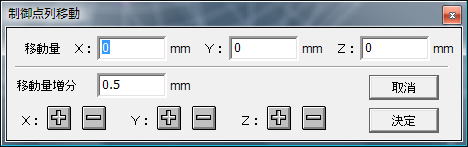
[制御点列移動]ダイアログボックス
このとき、各対称モードの場合は、複数点選択により1つの移動に連動して対称移動します。13.数値入力状態以外(マウス入力)の場合
(a)制御点位置にトラッカーが表示されます。
トラッカー色は、
青色 :掃引/回転方向の制御点列
深緑色:断面方向の制御点列
(b)トラッカーを選択します。
・左ボタンクリック:制御点列の選択
・左ボタンドラッグ:制御点列の選択
・制御点選択追加キー(通常:CTRL)+ 左ボタンクリック:それ以前の選択制御点に追加選択
・曲線モードシフトキー(通常:SHIFT)+左ボタンクリック:曲線点/折線点の反転及び制御点列の選択
トラッカー色は、黄色で選択制御点列です。
(c)選択したトラッカー(黄色)をドラッグして移動します。
このとき、各対称モードの場合は、複数点選択により1つの移動に連動して対称移動します。
・カーソルを移動:移動制限無し
・入力制限キー(通常は:CTRL)+カーソルを移動:縦・横・斜め(45度)方向に移動を制限移動を制限するときは制御点/通過点を指定するまで入力制限キー を押し続けてください。 このとき、数値表示状態の場合は、移動元制御点/通過点位置とマウスのカー ソル位置の変位量を表示します。このとき、[削除]コマンドを起動すると選択されている制御点列を削除できます
マウス入力時にこのコマンドは自動的に終了されません。終了は、コマンド終了方法を参照してください。トラッカーについては、トラッカー操作方法を参照してください。数値入力ショートカットキー、折線キー、入力制限キー、生成時形状、シェーディングは、[システム環境設定]コマンドで変更することもできます。通過点については、制御点と通過点を参照してください。張力係数に0以外が設定されている場合は、 移動させた制御点以外にも影響を及ぼします。 詳しくは、[ 張力係数] コマンドを参照してください。
掃引体等で両端の断面の中心に自動的に付加された制御点は処理対象外となり、両端の断面の点列を移動する場合は付随して移動し、両端の断面を削除する場合は、新しく端となる断面の中心に移動します。
|



